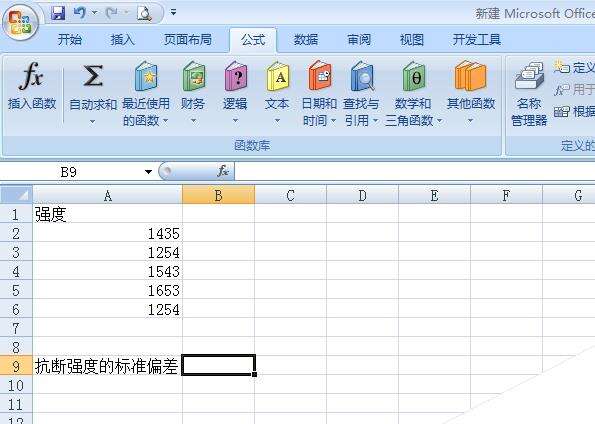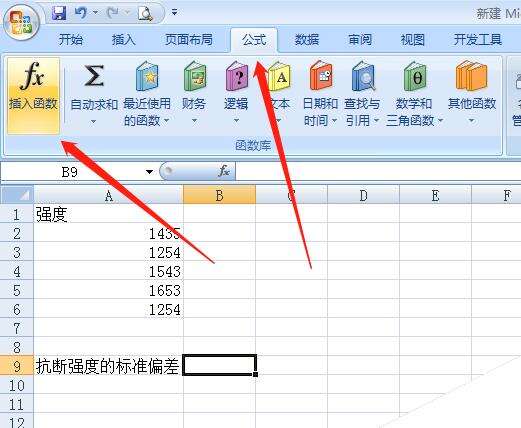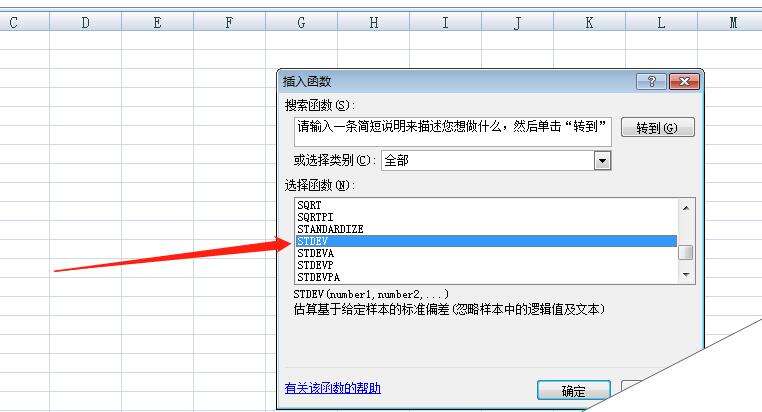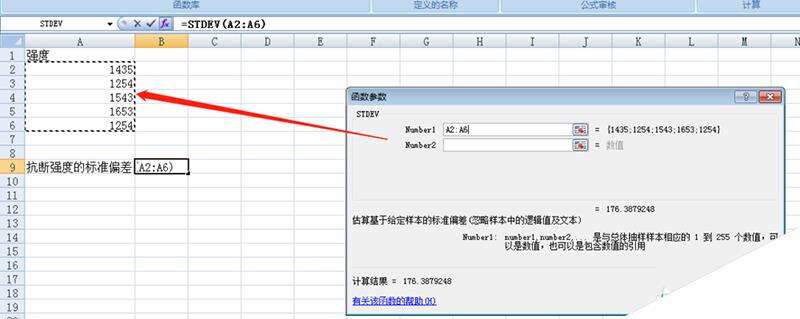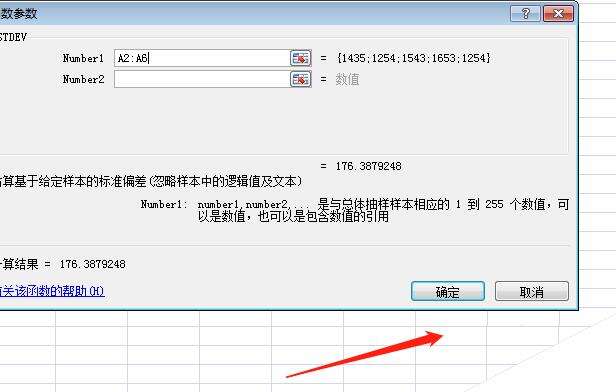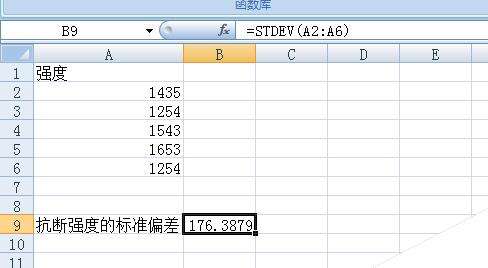excel表格怎么自动求样本的标准偏差?
办公教程导读
收集整理了【excel表格怎么自动求样本的标准偏差?】办公软件教程,小编现在分享给大家,供广大互联网技能从业者学习和参考。文章包含252字,纯文字阅读大概需要1分钟。
办公教程内容图文
1、首先,打开excel表,鼠标点击要编辑的单元格;
2、点击菜单栏的“公式”,选择“插入函数”;
3、弹出函数搜索框,在输入框内输入“STDEV”,点击查找函数;
4、接下来设置函数参数,在number处输入要求值的区域A2:A6;
5、然后点击弹窗上的“确定”按钮;
6、最后我们就得到了标准偏差。
办公教程总结
以上是为您收集整理的【excel表格怎么自动求样本的标准偏差?】办公软件教程的全部内容,希望文章能够帮你了解办公软件教程excel表格怎么自动求样本的标准偏差?。
如果觉得办公软件教程内容还不错,欢迎将网站推荐给好友。